|
在金额数据带有符号的时候,为了当Excel表格更美观。有时候需要把符号和数字分开,也就是让符号再单元格中对齐。下面我们讲解一下他的操作方法。 操作步骤 1.选择需要设置的单元格区域。如图1 Excel2016中货币符号和金额分开对齐显示的方法 
2.在选择的单元格上右键选择“设置单元格格式”,在弹出的单元格设置中选择“数字”选项卡,在“分类”中选择自定义,在“类型”文本框中输入¥ *0!.0,"万""元"。如图2。在人民币符号“¥”与“0!.0,"万""元"”之间添加一个“*”,然后再添加一个空格。 Excel2016中货币符号和金额分开对齐显示的方法 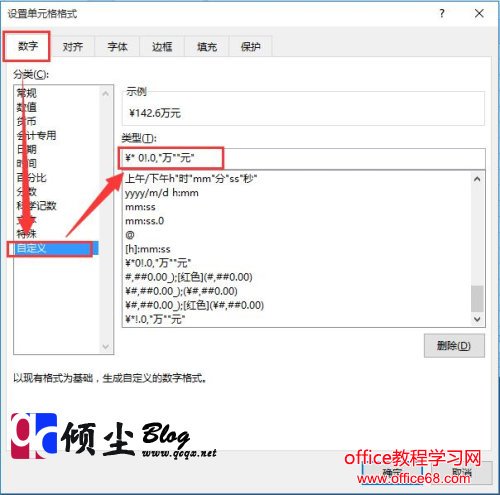
3.点击确定按钮关闭设置对话框,人民币符号和金额已经左右分开了,如图3 Excel2016中货币符号和金额分开对齐显示的方法 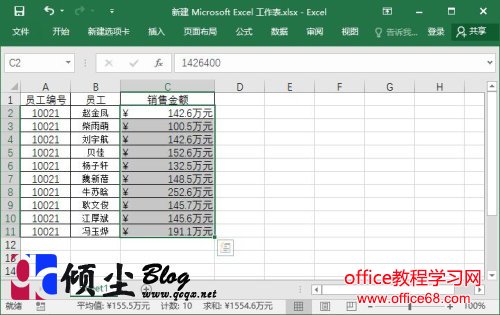
|